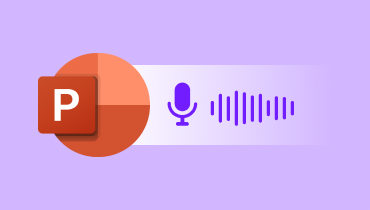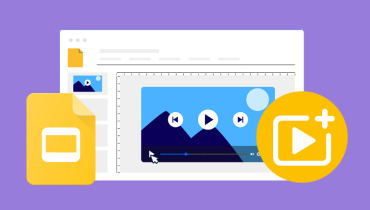2 proste sposoby na lektora w Prezentacjach Google
Prezentacje Google to znane narzędzie do prezentacji, które umożliwia tworzenie prezentacji. Jednym ze sposobów na zwiększenie atrakcyjności prezentacji w Prezentacjach Google jest dodanie lektora. Lektor może pomóc w wyjaśnieniu slajdów, wyrażeniu kluczowych punktów i utrzymaniu zaangażowania odbiorców.
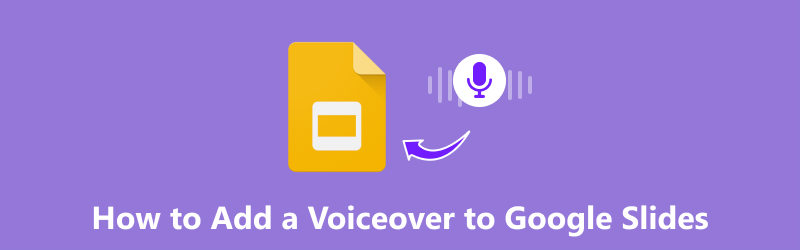
Dodanie lektora do Prezentacji Google jest stosunkowo proste, ale zanim zaczniesz, musisz wiedzieć o kilku rzeczach. Ten przewodnik przeprowadzi Cię przez proces jak zrobić lektora w Prezentacjach Google, krok po kroku.
ZAWARTOŚĆ STRONY
Część 1. Wykonaj lektora w Prezentacjach Google
Nagrywanie głosu może być świetnym sposobem na dodanie zaangażowania i informacji do prezentacji w Prezentacjach Google. Mogą pomóc w wyjaśnieniu złożonych koncepcji, opowiedzeniu historii lub po prostu zapewnić dodatkowy kontekst.
Obecnie Prezentacje Google nie mają wbudowanej funkcji nagrywania narracji bezpośrednio w aplikacji lub na platformie Slide. Istnieje jednak obejście, którego można użyć, aby nagrać narrację i dodać ją do slajdów.
Nagraj lektorat Prezentacji Google za pomocą rejestratora ekranu
Vidmore Screen Recorder to wszechstronne narzędzie do nagrywania wideo i audio, które ułatwia nagrywanie narracji w celu dodania do Prezentacji Google. Umożliwia przechwytywanie głosu z mikrofonu komputera lub zewnętrznego. Co więcej, umożliwia nagrywanie dźwięku online z systemowej karty dźwiękowej.
- Nagraj swój głos i inne dźwięki jako podkłady głosowe w Prezentacjach Google.
- Przeglądaj i edytuj nagranie lektora, aby uzyskać lepsze efekty prezentacji.
- Przechwytuj dźwięk z mikrofonu i systemu w wysokiej jakości.
- Nagrywaj filmy, rozgrywkę, kamery internetowe, spotkania i inne działania.

Krok 1. Pierwszym krokiem jest przygotowanie scenariusza lektora. Pomoże Ci to utrzymać właściwą drogę i sprawi, że Twoja narracja będzie jasna i zwięzła. Pisząc scenariusz na potrzeby lektora w Prezentacjach Google, powinieneś używać prostego języka, unikać żargonu oraz stosować pauzy i naciski, aby zapewnić naturalny przepływ wypowiedzi.
Krok 2. Zainstaluj i otwórz rejestrator głosu dla Prezentacji Google. Kliknij, aby wybrać Rejestrator dźwięku narzędzie. Jeśli chcesz nagrać film, wybierz opcję Rejestrator wideo.

Krok 3. Dostosuj źródło nagrywania dźwięku do swoich potrzeb. Jeśli chcesz tylko przechwycić swój głos, tutaj powinieneś włączyć Mikrofon i wyłącz Dźwięk systemu.

Krok 4. Gdy będziesz gotowy do rozpoczęcia nagrywania narracji, kliknij przycisk REC przycisk. Jak wspomniano powyżej, możesz bezpośrednio wyświetlić podgląd swojego głosu, aby upewnić się, że brzmi tak, jak chcesz. Możesz także edytować swój głos, aby usunąć wszelkie błędy i niechciane pauzy. Zapisz nagrany narrację w formacie audio obsługiwanym przez Prezentacje Google.

Musisz wybrać dobre środowisko do nagrywania. Oznacza to znalezienie spokojnego miejsca, w którym nikt nie będzie Ci przeszkadzał. Możesz także rozważyć użycie mikrofonu zewnętrznego, aby poprawić jakość dźwięku nagrania lektora.
Nagraj narrację w Prezentacjach Google za pomocą Murfa
Prezentacje Google nie mają wbudowanej funkcji rejestrator głosu aby bezpośrednio uchwycić Twój głos. Ale pozwala zainstalować rozszerzenie takie jak Murf, aby z łatwością nagrać lektora. Kliknij górę Rozszerzenia menu, wybierz Dodatkii wyszukaj Murfa z Zdobądź dodatki.
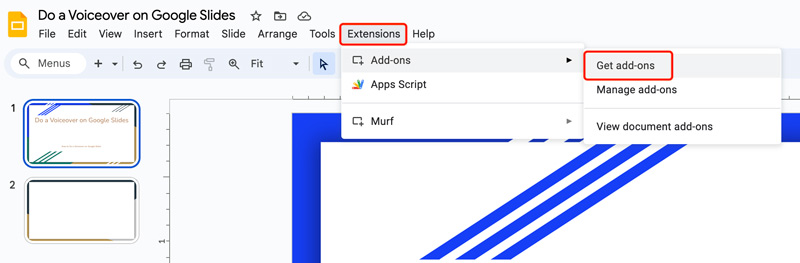
Krok 1. Postępuj zgodnie z instrukcjami, aby zainstalować Murf w Prezentacjach Google i uruchomić go. Możesz założyć konto poprzez swoje konto Google. Następnie możesz uzyskać dostęp do Murfa po prawej stronie.
Krok 2. Wpisz swój tekst, a Murf zamieni go w lektora w Prezentacjach Google. Możesz dowolnie wybrać preferowany głos. Jednak niektóre głosy są dostępne tylko w wersji Pro.
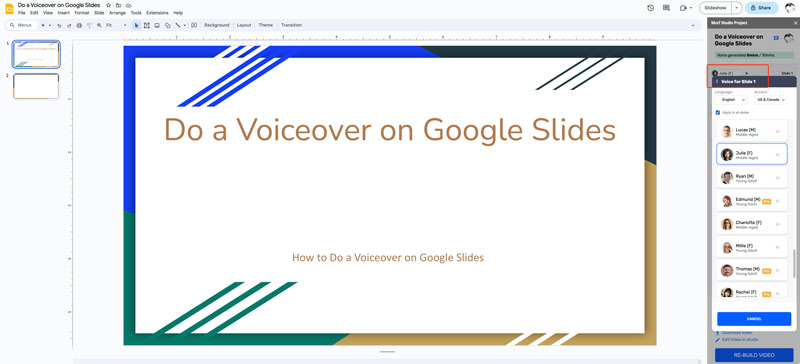
Krok 3. Kliknij Grać i obejrzyj narrację. Jeśli jesteś z tego zadowolony, kliknij Zbuduj wideo przycisk. Następnie możesz kliknąć przycisk Ściągnij wideo przycisk, aby wstawić narrację do Prezentacji Google.

Część 2. Jak dodać nagrany głos do Prezentacji Google
Po zakończeniu nagrywania lektora możesz dodać go do prezentacji w Prezentacjach Google.
Kliknij górę Wstawić menu i wybierz Audio. Wybierz plik zawierający Twój głos. Być może konieczne będzie najpierw dodanie pliku nagrania lektora do Dysku Google.
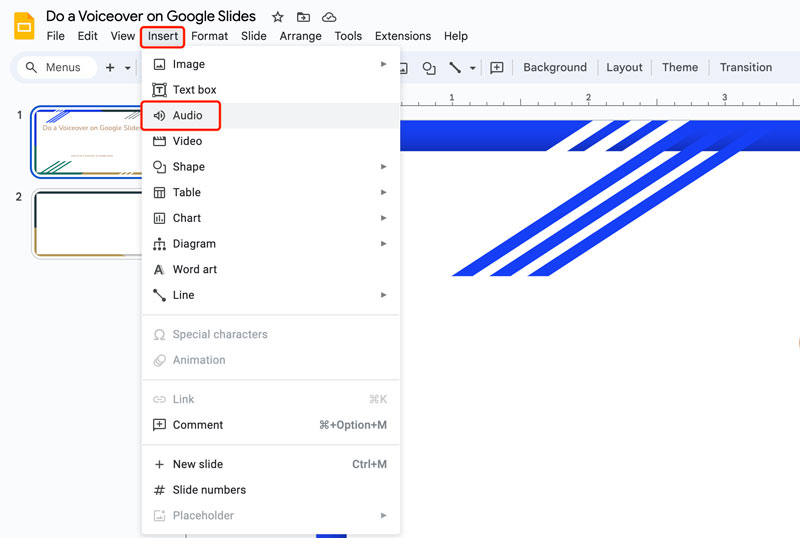
Kliknij Wstawić przycisk, aby potwierdzić operację. Lektor zostanie wstawiony do Twojej prezentacji. Następnie możesz zmienić jego rozmiar i położenie na slajdzie. Możesz również dostosować głośność wideo plik.
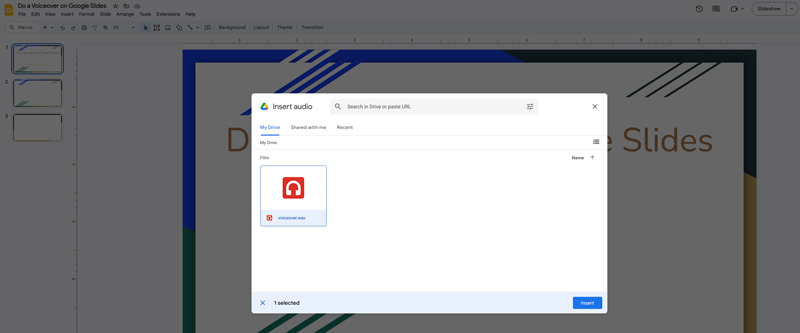
Część 3. Często zadawane pytania dotyczące lektora w Prezentacjach Google
Pytanie 1. Czy Prezentacje Google mają opcję nagrywania głosu?
Nie, Prezentacje Google nie mają obecnie wbudowanej opcji nagrywania głosu. Istnieje jednak kilka obejść, których można użyć, aby nagrać narrację i dodać ją do slajdów. Jedną z opcji jest użycie rejestratora ekranu innej firmy, takiego jak zalecany Vidmore Screen Recorder powyżej. Inną opcją jest użycie rozszerzenia innej firmy, takiego jak Murf, lub dedykowanej aplikacji do nagrywania dźwięku, takiej jak Audacity lub GarageBand.
Pytanie 2. Czy możesz nagrać swój głos na slajdzie?
Nie, nie możesz bezpośrednio nagrać własnego głosu na slajdzie w Prezentacjach Google. Możesz jednak nagrać narrację za pomocą narzędzia do nagrywania dźwięku, a następnie dodać ją do Prezentacji Google.
Pytanie 3. Jaka jest aplikacja do nagrywania głosu do prezentacji?
Dostępnych jest wiele różnych aplikacji do nagrywania głosu do prezentacji, zarówno bezpłatnych, jak i płatnych. Do najpopularniejszych opcji należą Audacity, Notatki głosowe, GarageBand, Adobe Audition i Google Recorder. To, która aplikacja do nagrywania głosu będzie dla Ciebie najlepsza, zależy od Twoich indywidualnych potrzeb. Jeśli szukasz bezpłatnej i łatwej w obsłudze aplikacji, dobrym wyborem będą Notatki głosowe lub Dyktafon Google. Jeśli potrzebujesz wydajniejszej aplikacji z większą liczbą funkcji, wypróbuj Audacity, GarageBand lub Adobe Audition.
Wniosek
Robię lektora w Prezentacjach Google to świetny sposób, aby Twoja prezentacja była bardziej wciągająca. Możesz nagrać wysokiej jakości narrację, korzystając z dwóch powyższych metod. Możesz dodać narrację do Prezentacji Google, aby zapewnić skuteczniejszą prezentację.